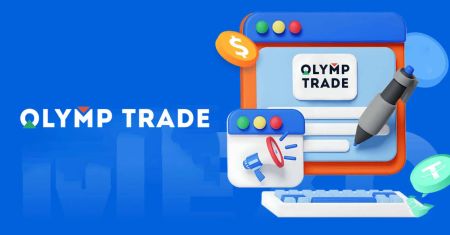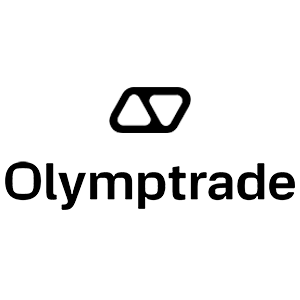Jinsi ya Kupakua na Kusakinisha Maombi ya Olymp Trade ya Laptop/PC (Windows, macOS)
Jaribu toleo la hivi punde la programu yetu ya biashara ili upate uzoefu wa biashara usio na usumbufu.
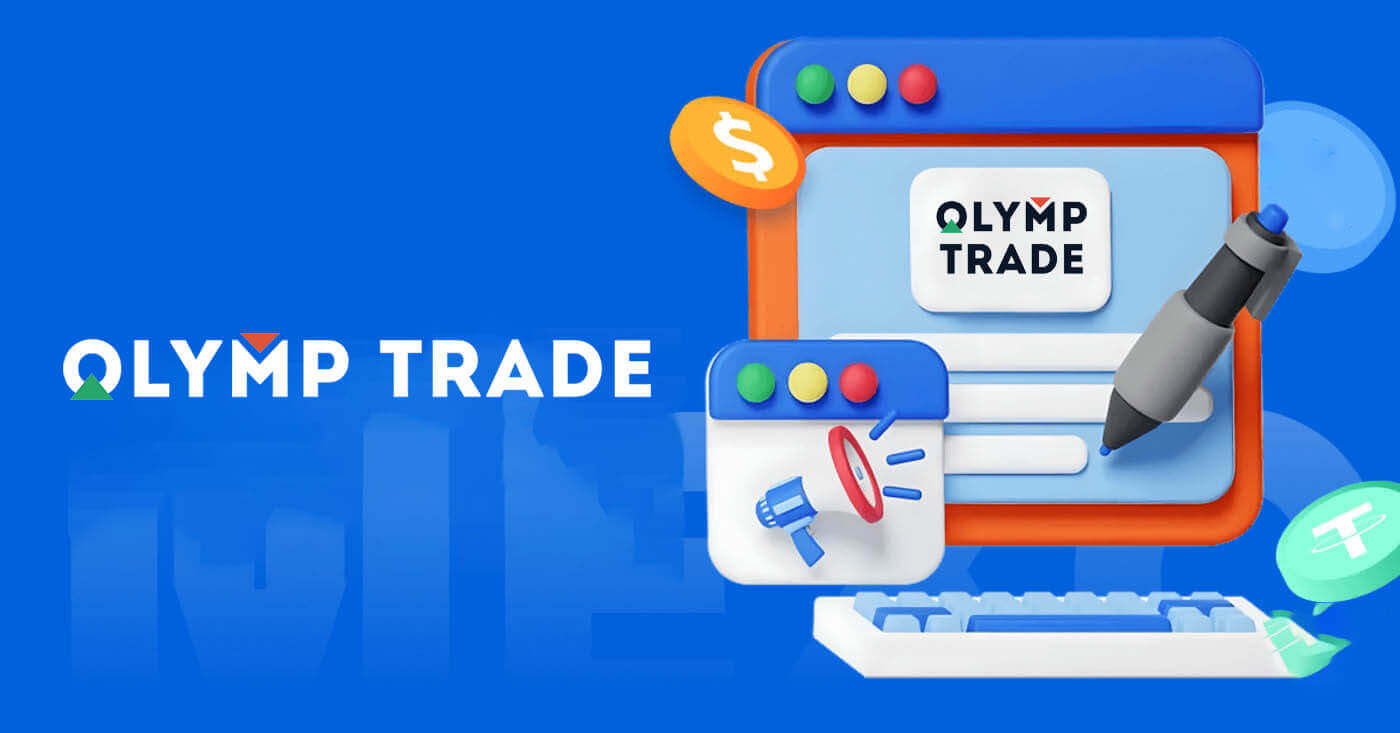
Jinsi ya Kupakua na Kusakinisha Programu ya Biashara ya Olimpiki kwenye Windows
Programu ya Eneo-kazi la jukwaa la biashara la Windows ni sawa kabisa na toleo lake la wavuti. Kwa hivyo, hakutakuwa na matatizo yoyote na biashara na kuhamisha fedha.
Mahitaji ya Mfumo
- Mfumo wa Uendeshaji:
- Windows 7, 8, 8.1, 10
- RAM:
- 2 GB
- Kadi ya video:
- DirectX 9 (Windows)
- Nafasi ya diski ngumu:
- 130 Mb
Pakua programu rasmi ya Biashara ya Olimpiki hapa kwenye Laptop/Kompyuta yako.
Pata Programu ya Biashara ya Olimpiki ya Windows
Kisakinishi chako cha Biashara ya Olimpiki kitaanza kupakua kiotomatiki katika sekunde chache. Hili lisipofanyika, anzisha upya upakuaji
Baada ya kupakua kwa mafanikio, fuata hatua hizi ili kusakinisha kwenye Laptop/Kompyuta yako:
1. Hifadhi faili ya "Olymp_Trade_Community_Version_win64_latest.exe" kwenye kompyuta yako.
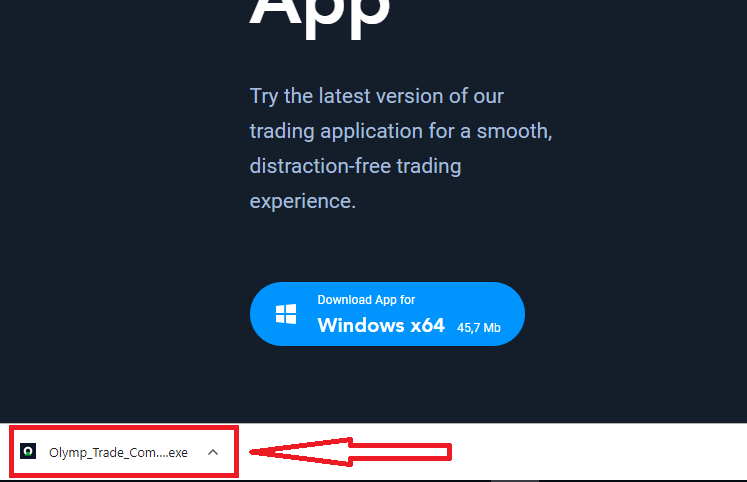
2. Fungua faili iliyopakuliwa, bonyeza mara mbili kwenye faili, itaendesha moja kwa moja.
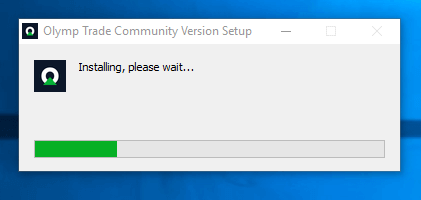
3. Ingia kwa mteja na uanze kufanya biashara. Iwapo huwezi kukumbuka barua pepe au nenosiri lako, tumia chaguo la kurejesha nenosiri au ubadilishe nenosiri katika wasifu wako.
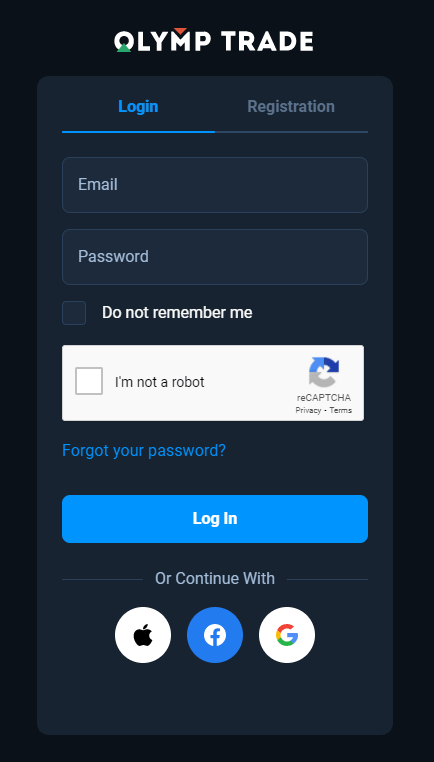
Sasa unaweza kuanza kufanya biashara. Una $10,000 katika Akaunti ya Onyesho, unaweza pia kufanya biashara kwenye akaunti halisi baada ya kuweka.
Jinsi ya kutengeneza Amana katika Biashara ya Olimpiki
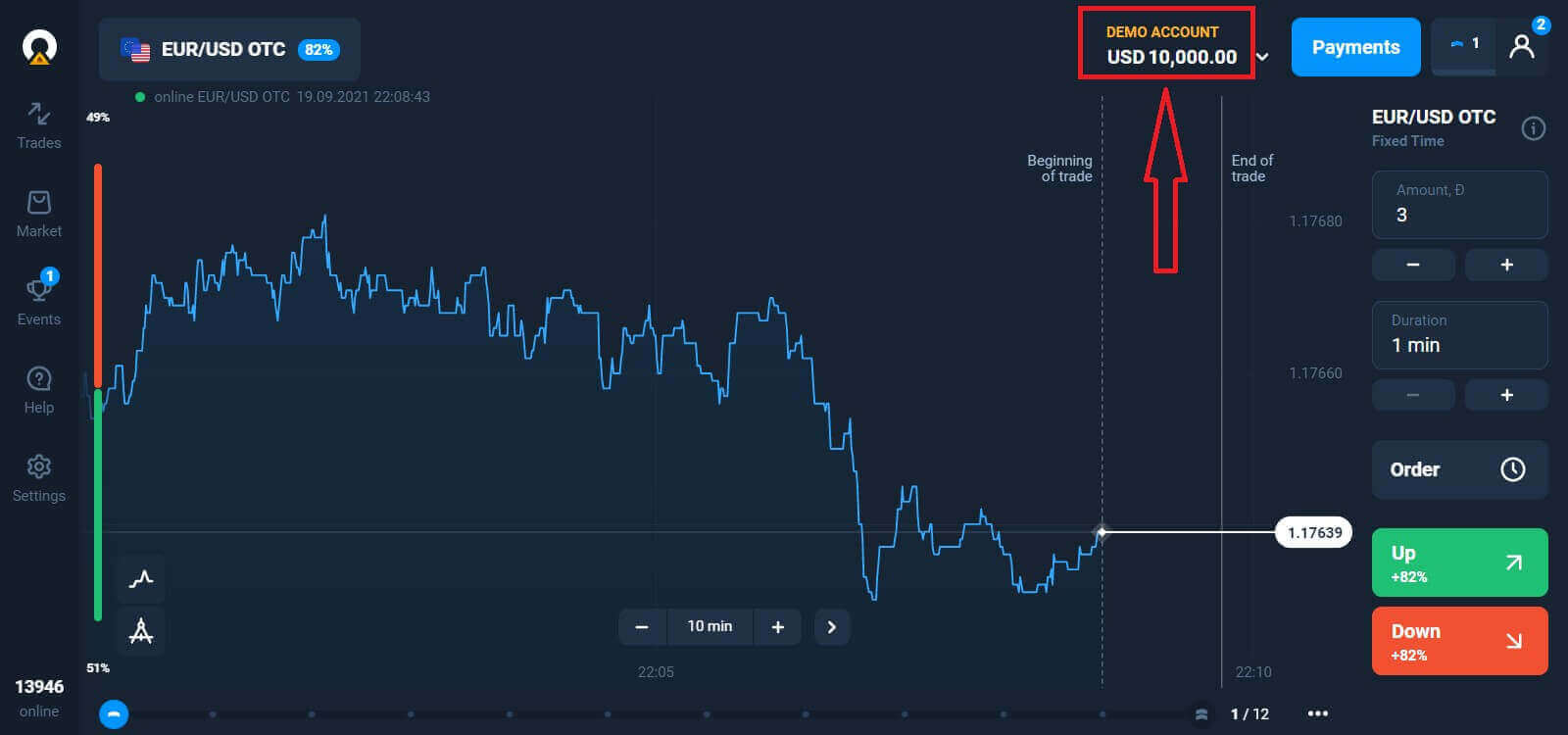
Jinsi ya Kupakua na Kusakinisha Programu ya Biashara ya Olimpiki kwenye macOS
Programu ya Desktop ya macOS pia ni sawa na toleo lake la wavuti. Kwa hivyo, hakutakuwa na matatizo yoyote na biashara na kuhamisha fedha.
Mahitaji ya Mfumo
- Mfumo wa Uendeshaji:
- macOS - OS X 10.10 Yosemite
- RAM:
- 2 GB
- Kadi ya video:
- OpenGL 2.0-rafiki (macOS)
- Nafasi ya diski ngumu:
- 130 Mb
Pakua programu rasmi ya Biashara ya Olimpiki hapa kwenye Laptop/Kompyuta yako.
Pata Programu ya Biashara ya Olimpiki ya macOS
Kisakinishi chako cha Biashara ya Olimpiki kitaanza kupakua kiotomatiki katika sekunde chache. Hili lisipofanyika, anzisha upya upakuaji
Baada ya kupakua kwa mafanikio, fanya hatua zile zile kama kwenye windows ili kusakinisha kwenye Laptop/Kompyuta yako:
Jinsi ya Kujiandikisha kwa Barua Pepe
Ili kujiandikisha unahitaji kujaza habari zote muhimu na ubofye kitufe cha " Jisajili ".- Weka barua pepe halali.
- Unda nenosiri dhabiti .
- Chagua sarafu ya akaunti: (EUR au USD)
- Pia unahitaji kukubaliana na makubaliano ya huduma na kuthibitisha kuwa una umri wa kisheria (zaidi ya 18).
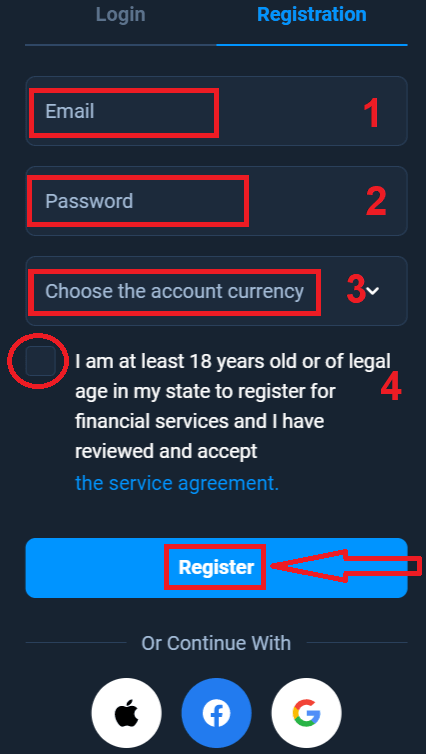
Hongera! Umejiandikisha kwa mafanikio. Kwanza, Tutakusaidia kuchukua hatua zako za kwanza kwenye jukwaa letu la biashara mkondoni, bonyeza "Anza Mafunzo" ili kuchukua mtazamo wa haraka wa Biashara ya Olimpiki, Ikiwa unajua jinsi ya kutumia Biashara ya Olimpiki, bonyeza "X" kwenye kona ya juu kulia.
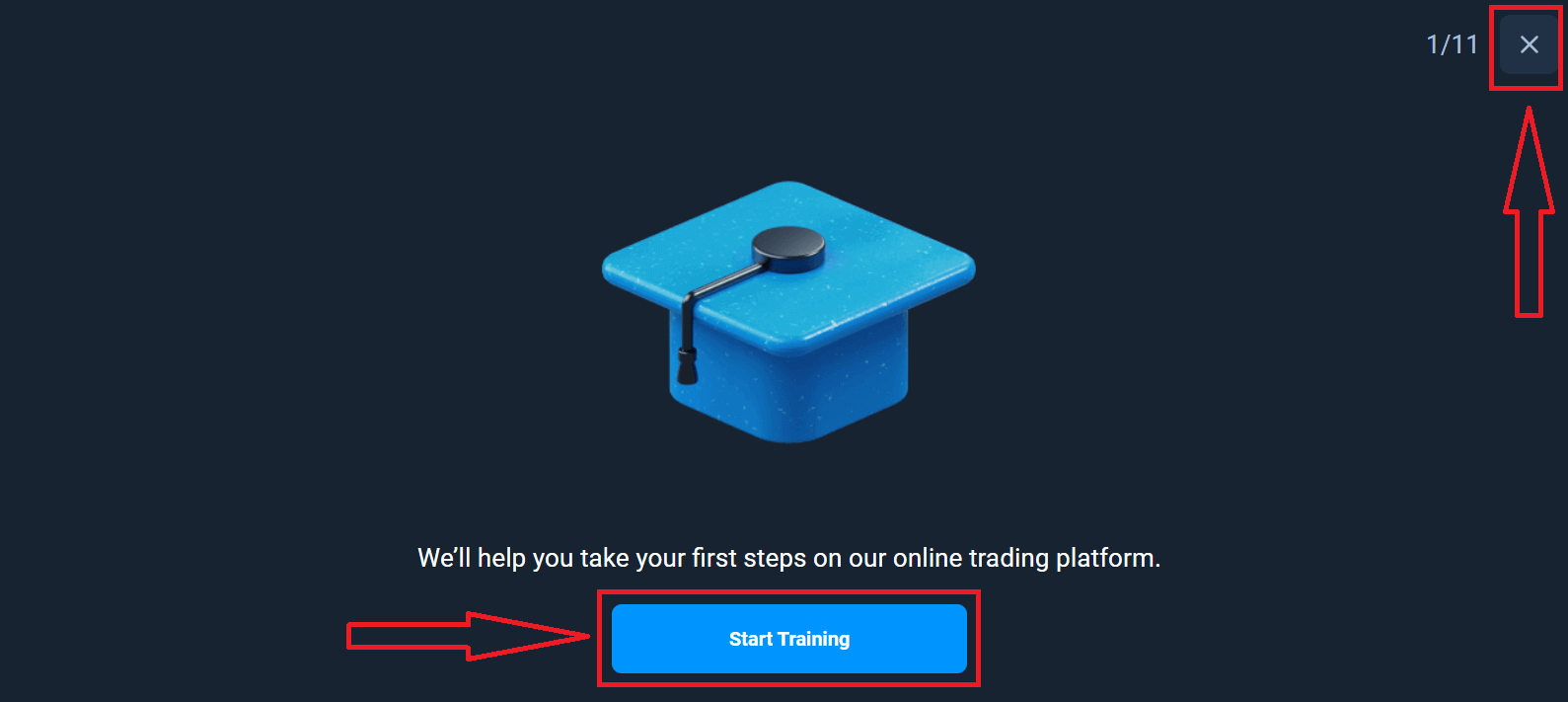
Sasa unaweza kuanza kufanya biashara, una $10,000 katika akaunti ya Demo. Akaunti ya Onyesho ni zana ya wewe kufahamiana na jukwaa, fanya mazoezi ya ustadi wako wa kufanya biashara kwenye mali tofauti na ujaribu mbinu mpya kwenye chati ya wakati halisi bila hatari.

Unaweza pia kufanya biashara kwenye akaunti halisi baada ya kuweka kwa kubofya kwenye akaunti ya moja kwa moja unayotaka kujaza (kwenye menyu ya "Akaunti"),
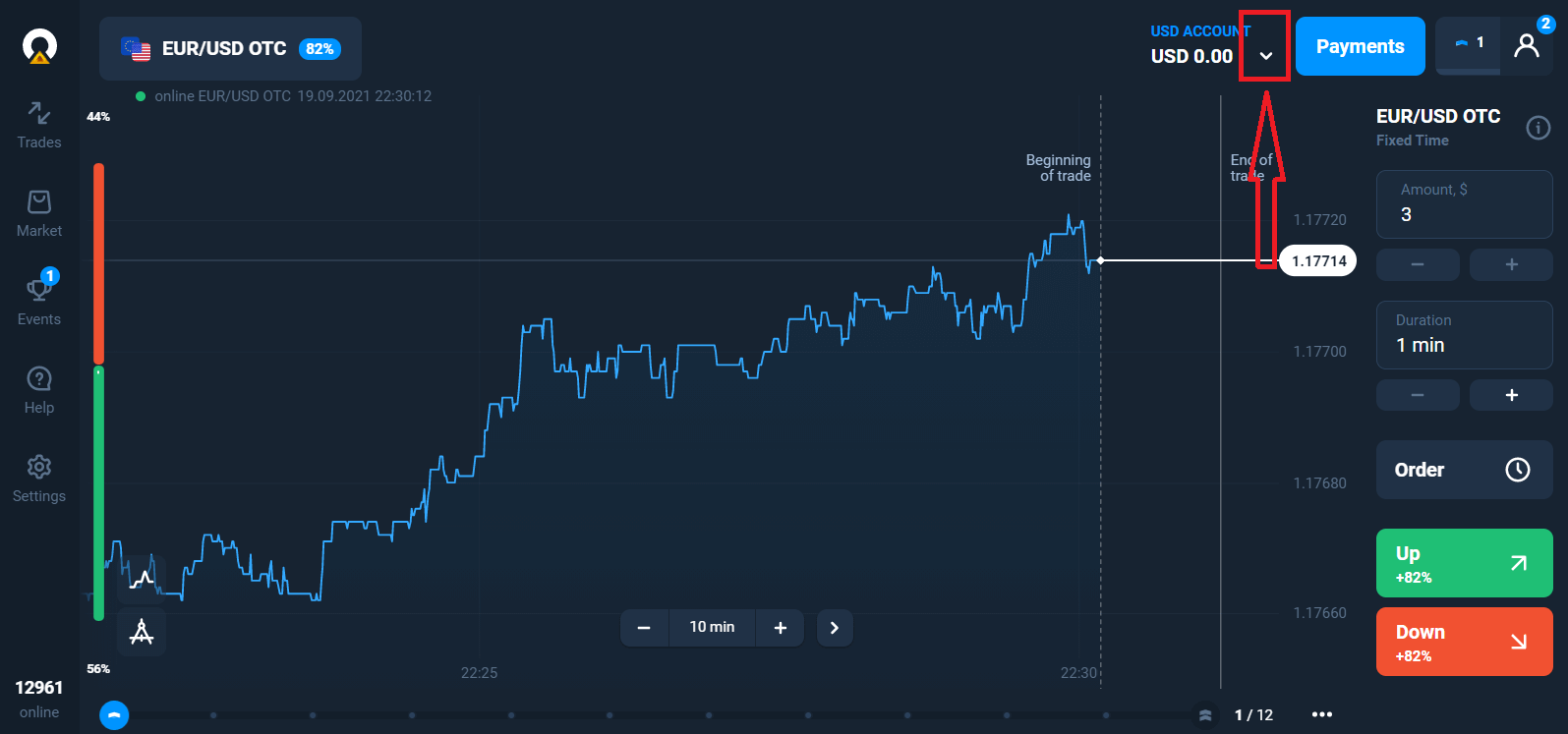
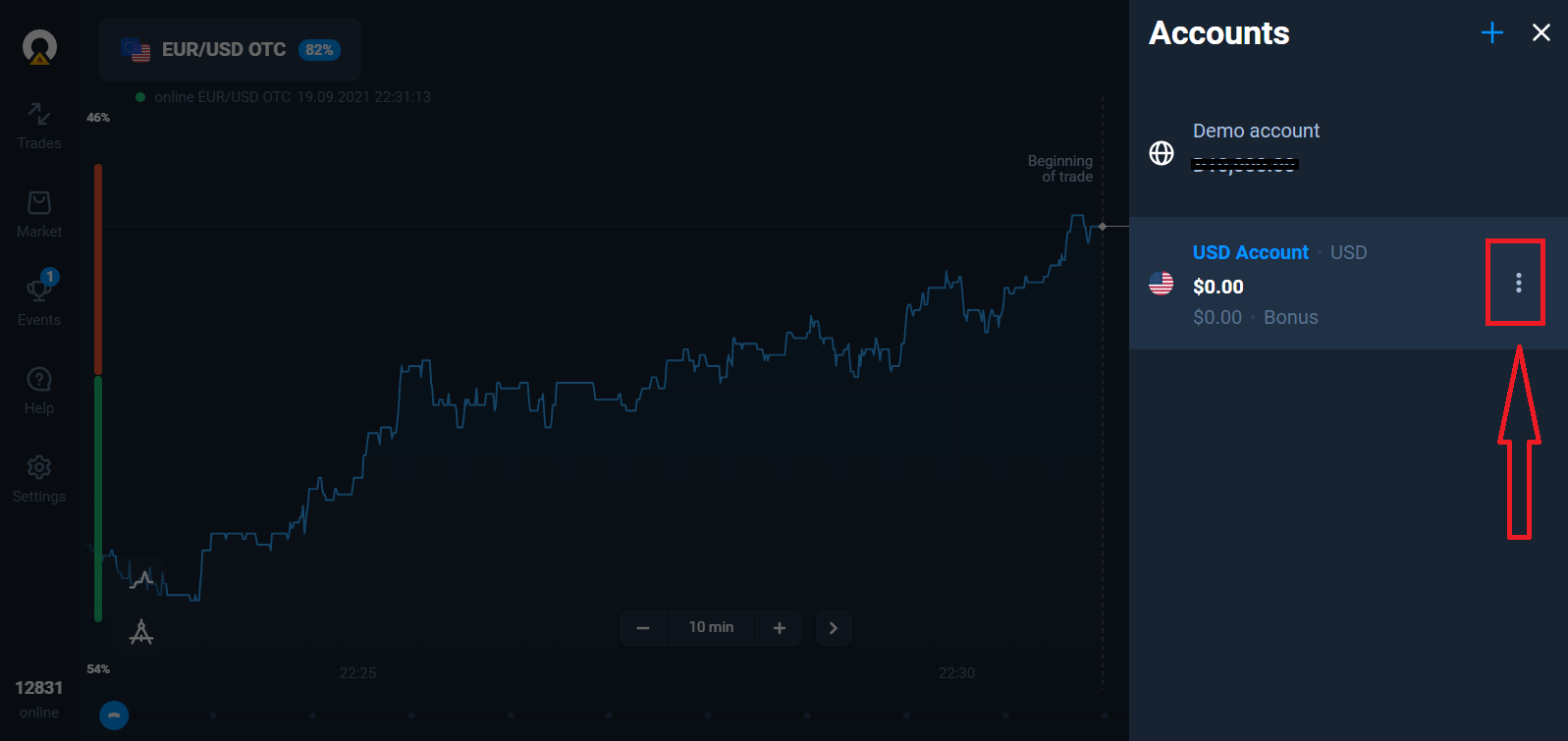
Chagua chaguo la "Amana", kisha uchague kiasi na njia ya malipo.
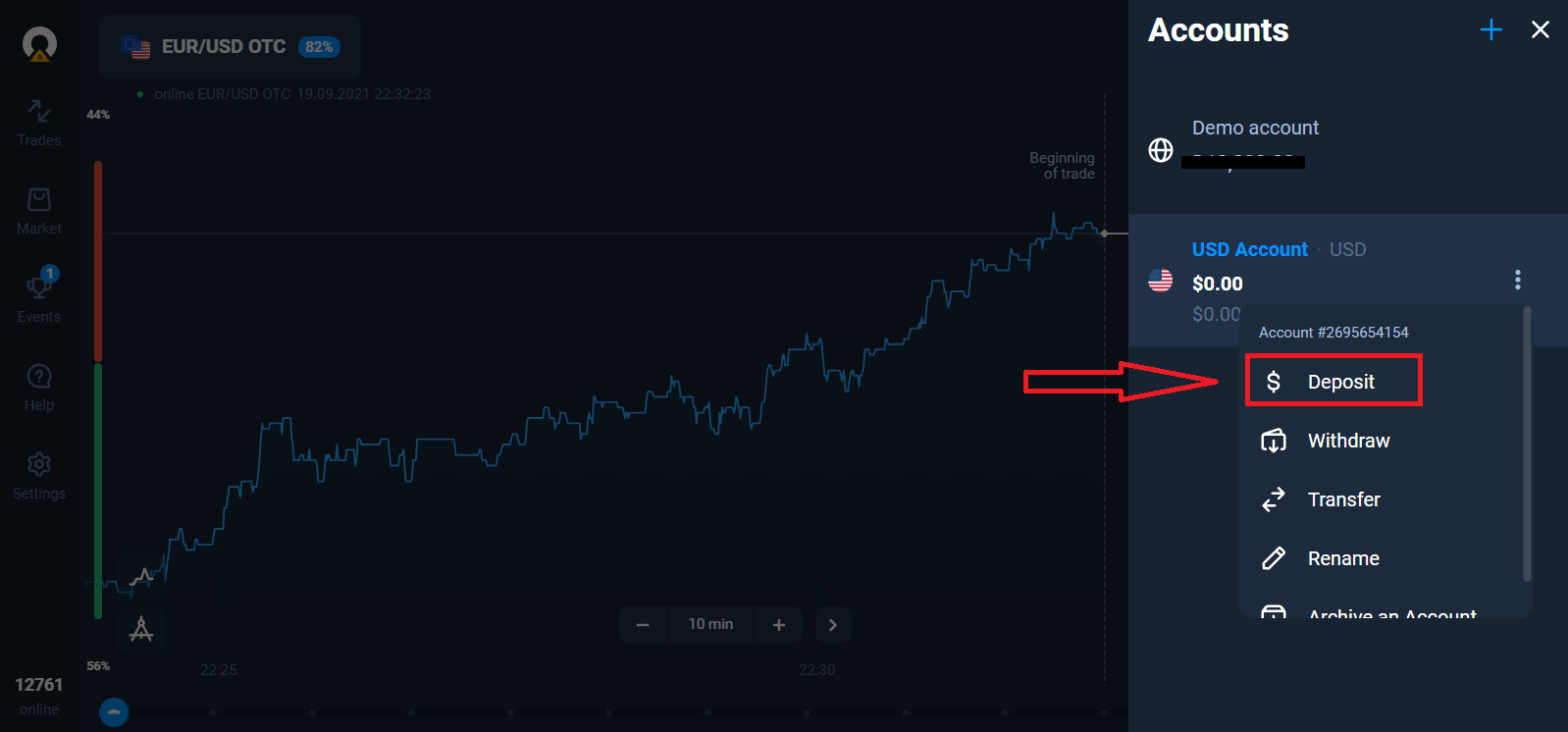
Ili kuanza kufanya biashara ya Moja kwa moja ni lazima uwekeze kwenye akaunti yako (Kiwango cha chini cha amana ni 10 USD/EUR).
Jinsi ya kutengeneza Amana katika Biashara ya Olimpiki
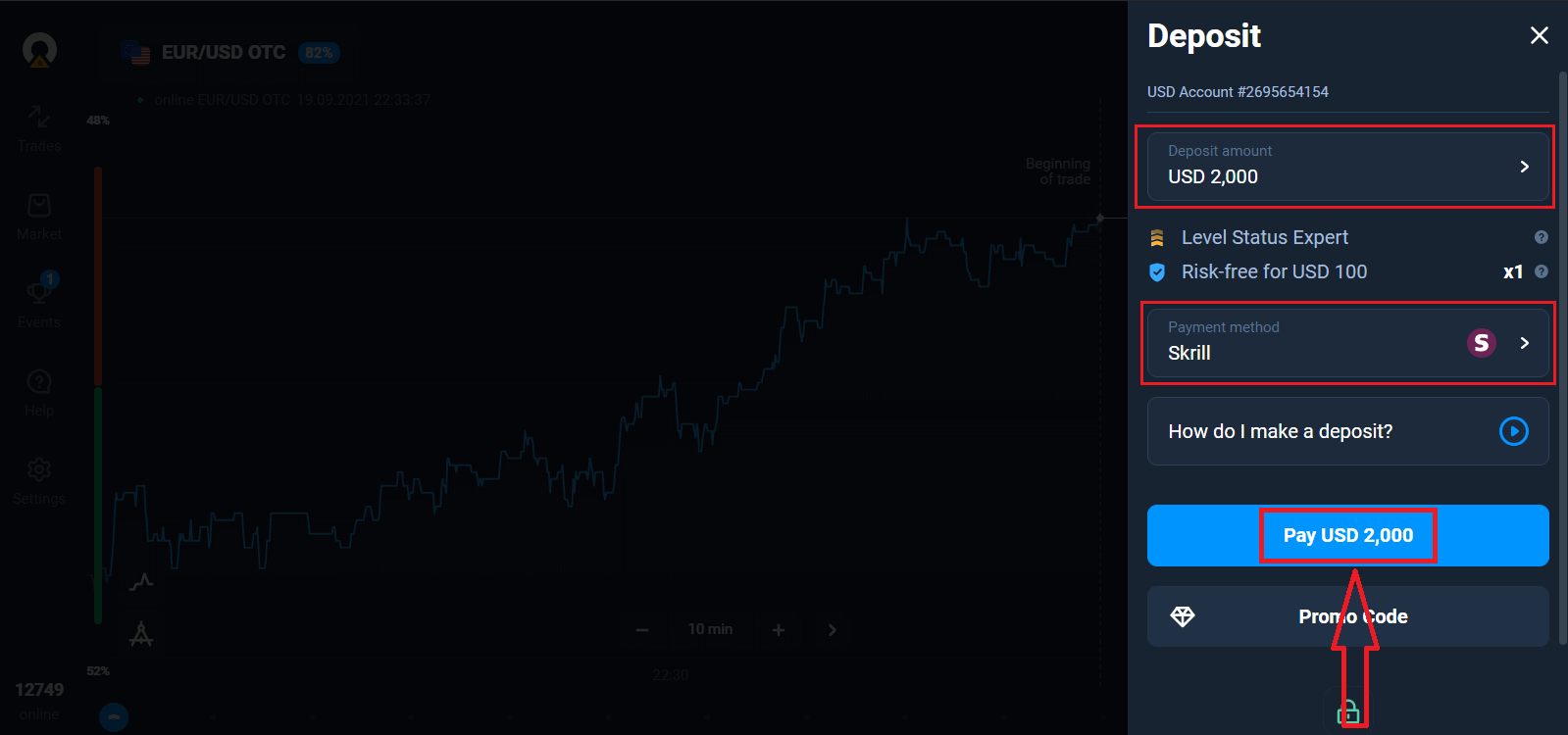
Hatimaye, unapata barua pepe yako, Biashara ya Olimpiki itakutumia barua ya uthibitisho. Bofya kitufe cha "Thibitisha Barua pepe" katika barua hiyo ili kuamilisha akaunti yako. Kwa hivyo, utamaliza kusajili na kuwezesha akaunti yako.
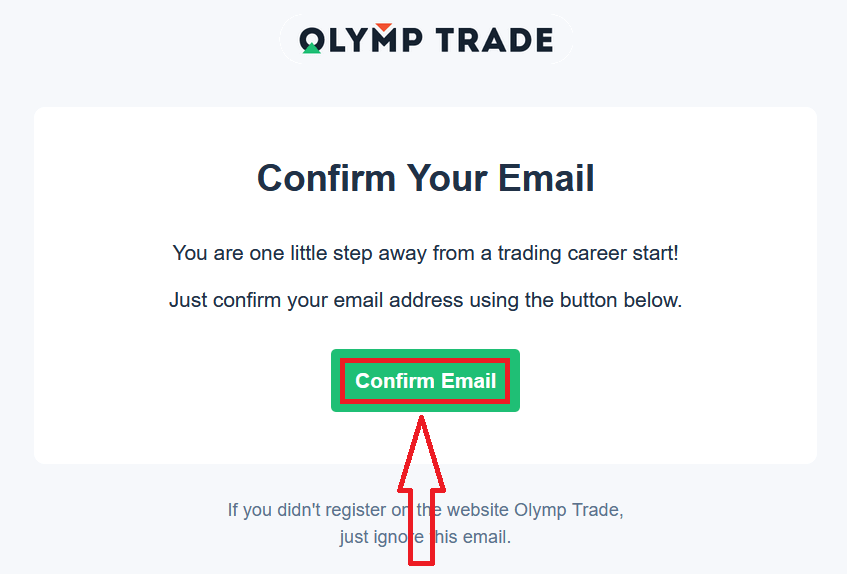
Jinsi ya kujiandikisha na akaunti ya Facebook
Pia, una chaguo la kufungua akaunti yako kwa akaunti ya Facebook na unaweza kufanya hivyo kwa hatua chache tu rahisi:
1. Bonyeza kitufe cha Facebook
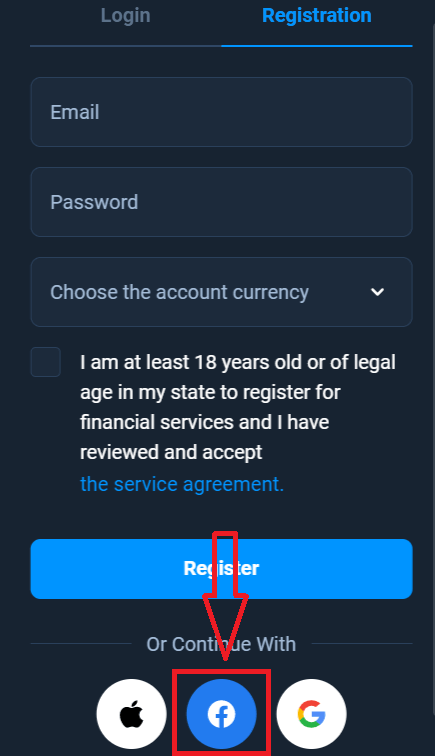
2. Dirisha la kuingia kwenye Facebook litafunguliwa, ambapo utahitaji kuingiza barua pepe yako ambayo kutumika kujiandikisha katika Facebook
3. Ingiza nenosiri kutoka kwa akaunti yako ya Facebook
4. Bofya "Ingia"
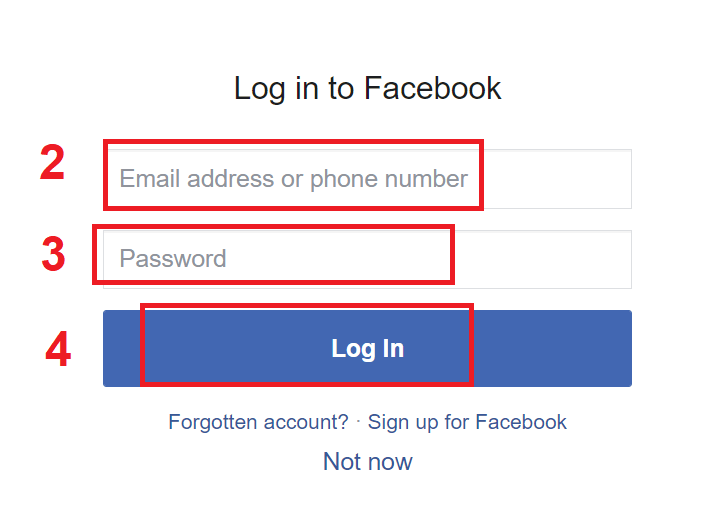
Mara tu unapobofya kitufe cha "Ingia", Biashara ya Olimpiki inaomba ufikiaji wa: Jina lako na picha ya wasifu na anwani ya barua pepe. . Bofya Endelea...
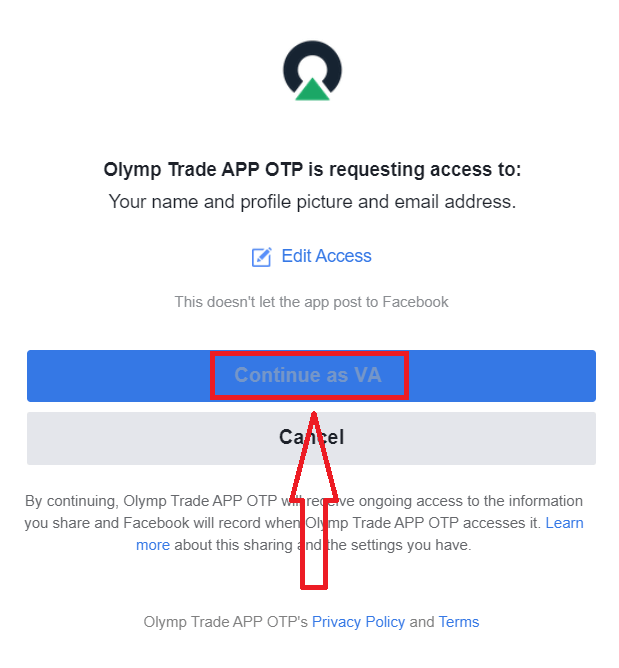
Baada ya hapo utaelekezwa upya kiotomatiki kwenye jukwaa la Biashara ya Olimpiki.
Jinsi ya Kujiandikisha na Akaunti ya Google
1. Ili kujiandikisha na akaunti ya Google, bofya kwenye kifungo sambamba katika fomu ya usajili.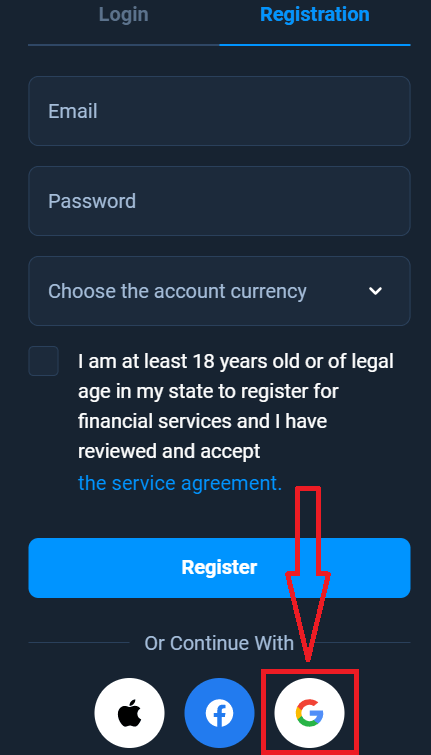
2. Katika dirisha jipya lililofunguliwa ingiza nambari yako ya simu au barua pepe na ubofye "Next".
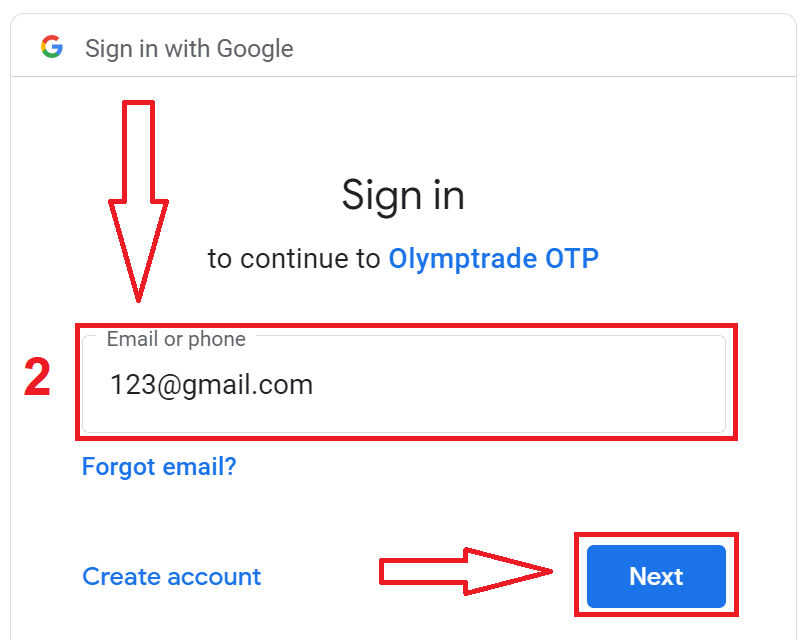
3. Kisha ingiza nenosiri la akaunti yako ya Google na ubofye "Next".
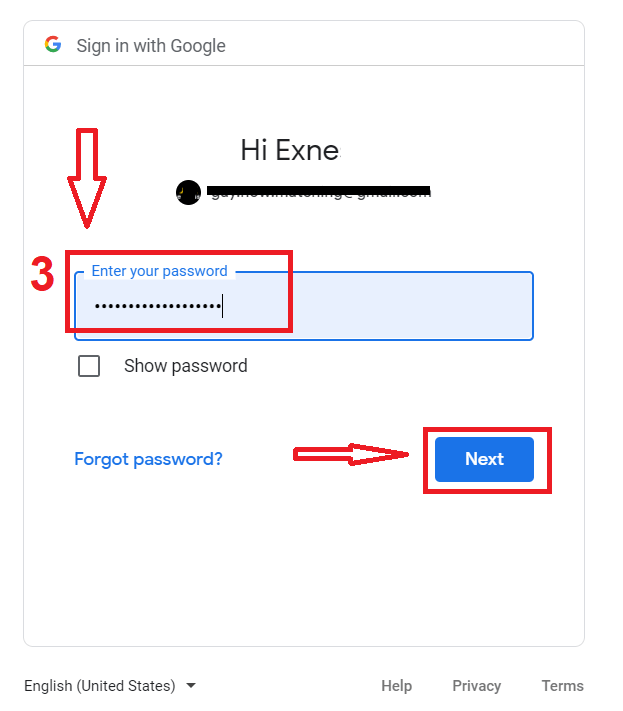
Baada ya hayo, fuata maagizo yaliyotumwa kutoka kwa huduma hadi kwa barua pepe yako.
Jinsi ya kujiandikisha na Kitambulisho cha Apple
1. Ili kujiandikisha na Kitambulisho cha Apple, bofya kwenye kifungo sambamba katika fomu ya usajili.
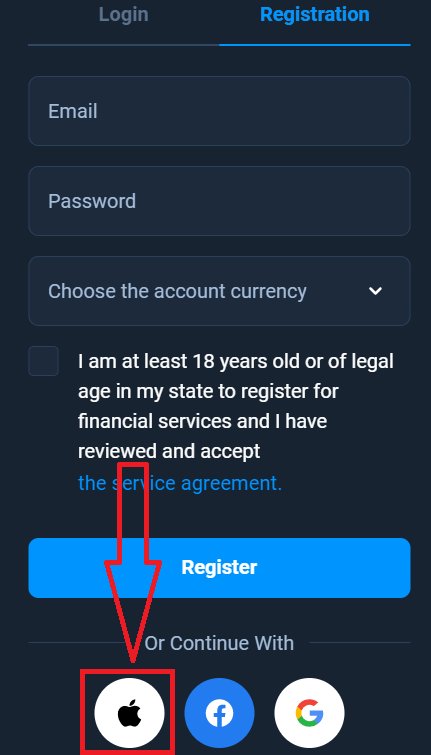
2. Katika dirisha jipya kufunguliwa kuingia Apple ID yako na bonyeza "Next".
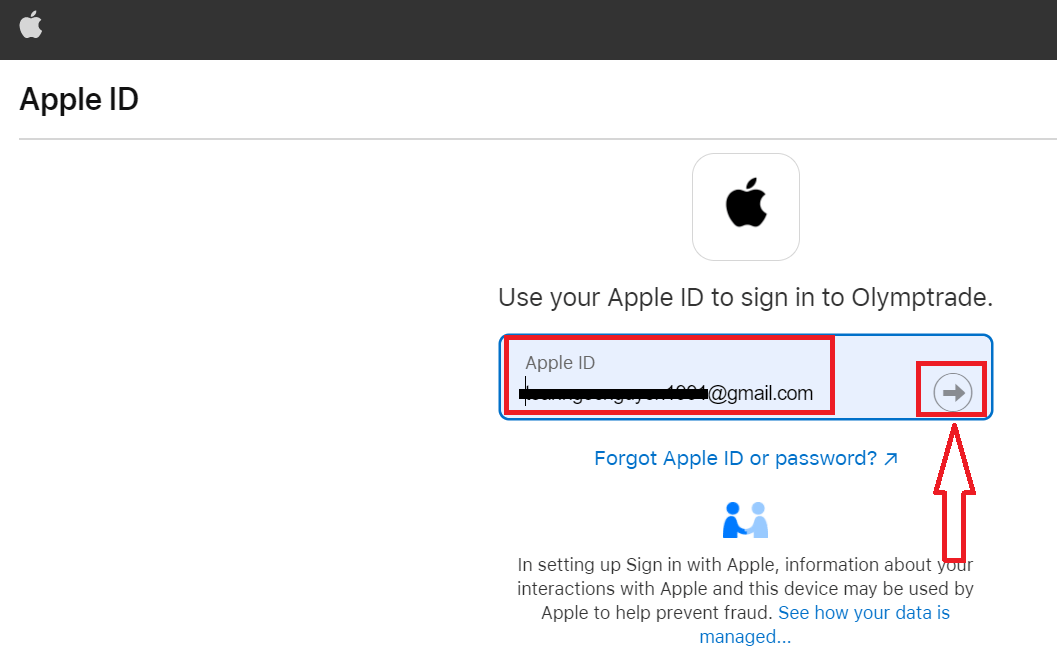
3. Kisha ingiza nenosiri la Kitambulisho chako cha Apple na ubofye "Next".
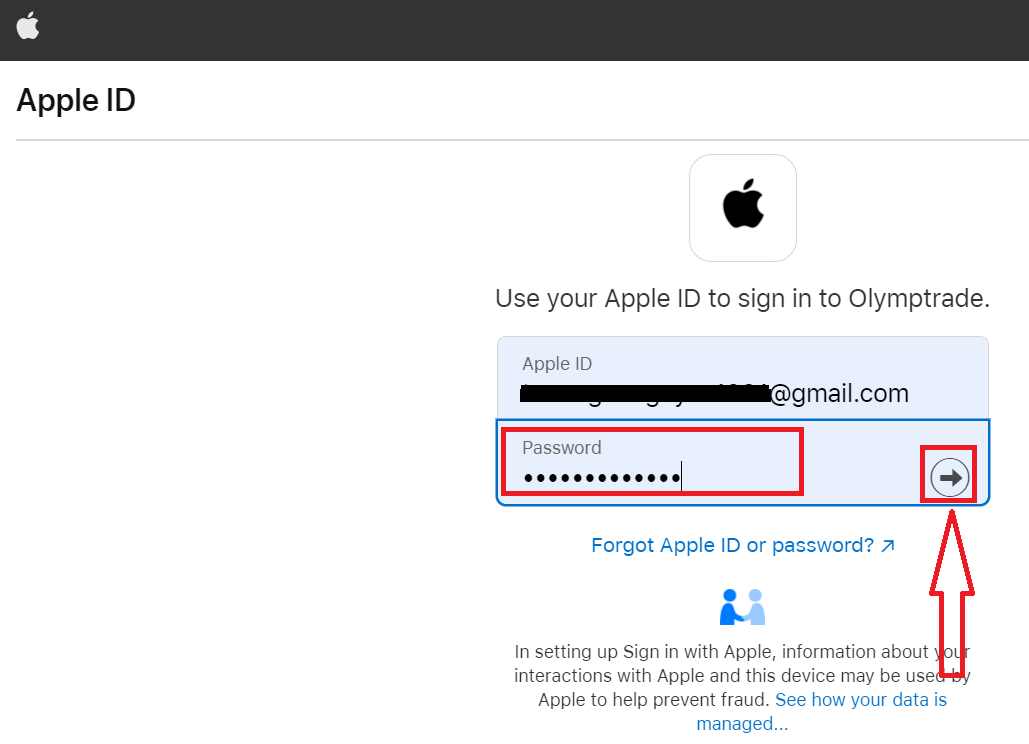
Baada ya hayo, fuata maagizo yaliyotumwa kutoka kwa huduma na unaweza kuanza kufanya biashara na Biashara ya Olimpiki